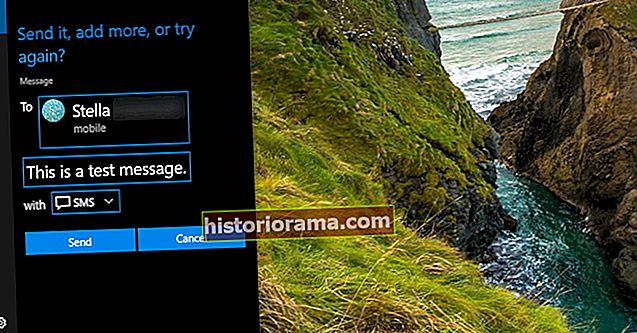Jessica Lee Star / Digital Trends Chytré telefony Samsung nabízejí jedny z nejlepších fotoaparátů v oboru a Galaxy S7 a S7 Edge pořizují neuvěřitelné fotografie - dokonce i v automatickém režimu. Pro shutterbugy je však režim Pro nutností. Vezme již vynikající kameru a posouvá ji dále a přináší do vašeho smartphonu manuální ovládání ve stylu DSLR
Jessica Lee Star / Digital Trends Chytré telefony Samsung nabízejí jedny z nejlepších fotoaparátů v oboru a Galaxy S7 a S7 Edge pořizují neuvěřitelné fotografie - dokonce i v automatickém režimu. Pro shutterbugy je však režim Pro nutností. Vezme již vynikající kameru a posouvá ji dále a přináší do vašeho smartphonu manuální ovládání ve stylu DSLR
Galaxy S7 a S7 Edge mají širší clonu f / 1,7 v objektivu, větší mikronové pixely v obrazovém snímači, technologii Dual Pixel s rychlým zaostřováním a optickou stabilizaci obrazu (OIS). S režimem Pro toho tedy můžete na S7 a S7 Edge dělat ještě víc než kdykoli předtím.
Přestože si může zvyknout, používání režimu Pro stojí za to. Zde je několik skvělých způsobů, jak můžete míchat své kreativní šťávy a pořizovat skvělé snímky, když budete s kterýmkoli telefonem pracovat manuálně.
Změny v reálném čase
Rozhraní se spoustou možností se může zdát ohromující z netopýra a společnost Samsung pepřila Pro s nesčetnými nastaveními, která by mohla pochopitelně způsobit určitý zmatek. Hlavní ovládací prvky v rozhraní jsou podél pravé strany. Od shora dolů máte nastavení pro filtry, zaostřování, vyvážení bílé, ISO, rychlost závěrky a ovládání expozice. Pokud vyberete některou z těchto možností, zobrazí se další svislý posuvník pro úpravu jednotlivých nastavení za běhu.

Provedené úpravy se zobrazí na obrazovce v reálném čase, abyste měli představu o tom, jak efekt vypadá.
Zde je rozpis funkcí:
- Filtry jsou docela vysvětlující.
- Zaostřování má větší kontrolu nad vynulováním objektu, což může být užitečnější při fotografování makrosnímků.
- Vyvážení bílé upraví barvu tak, aby vypadala přirozeněji, a pomůže vám několik různých předvoleb podél svislé čáry.
- ISO určuje úroveň citlivosti na dostupné světlo.
- Rychlost závěrky určuje, jak rychle nebo jak dlouho trvá světlo na snímači.
- Expozice upravuje jas a kontrast.

Vlevo nabízí rozhraní další ovládací prvky, které jsou v zásadě základnější. Opět shora dolů máte automatické ostření, měření zaostření, časovač, blesk, kvalitu fotografií a nastavení. Většina z nich je docela akademická, ale první dvě nabízejí úpravy v tom, jak zaostřovací skupina funguje, ať už je to přísnější nebo širší, podobně jako měření funguje na DSLR. Můžete si s tím pohrát, pokud chcete být trochu uměleckější, ale pokud ne, držte se výchozího nastavení.
Barva a kontrast
Režim Auto na obou telefonech je velmi dobrý při výběru správné kombinace nastavení pro pořizování fotografií v jakémkoli scénáři fotografování. Někdy však stojí za to vylepšit kompozici pevnějším uchopením v režimu Pro, protože Auto nemusí vždy mít správnou barvu a kontrast.

Například fotografování západu slunce v režimu Auto má tendenci zvyšovat rychlost závěrky, snižovat ISO a upravovat vyvážení bílé, aby se nevyplavil celý snímek. Není to špatný výsledek, ale software je také opatrný, pokud nejde dostatečně daleko.
Pokud se nacházíte v situaci, kdy chybí hloubka nebo detaily, zkuste si vyzkoušet čas závěrky, ISO a vyvážení bílé - v tomto pořadí. Nastavení závěrky může stačit samo o sobě, ale mít další dvě jako záložní by vám mělo pomoci dosáhnout lepšího záběru.
Širší clona na obou telefonech je pevná, takže i v případech, jako je západ slunce, bude množství přicházejícího světla poměrně vysoké, bez ohledu na to. To může zabrat barvy a způsobit, že by dynamická scéna měla vypadat jako chodec. Díky lepším barvám a kontrastu budou fotografie vypadat umělecky a zajímavěji. Ruční nastavení režimu Pro usnadňuje přístup.
Fotografování v noci a při slabém osvětlení
Výsledky zde jsou jedny z nejlepších, jaké doposud na každém smartphonu dosáhnete, zejména v režimu Pro. Široká clona a větší mikronové pixely jsou obrovskou výhodou, zatímco rychlé zaostřování a ruční ovládání pomáhají zachytit úžasné obrázky s menším šumem a rozmazáním.
Fotografování v noci a při slabém osvětlení bylo na smartphonech vždy obtížné, a zatímco Galaxy S6, S6 Edge a S6 Edge Plus (včetně Galaxy Note 5) udělaly skok vpřed, výkon a výkon jsou u řady S7 ještě lepší. Samozřejmě v Pro neexistuje žádný režim „noční“ nebo „slabé osvětlení“, jak byste obecně viděli v scénických režimech v režimu Auto, takže máte každou fotografii plnou kontrolu.
 Příklad noční scény pořízené v režimu Pro na Galaxy S7 a S7 Edge.
Příklad noční scény pořízené v režimu Pro na Galaxy S7 a S7 Edge. Jednou z výhod širší clony a větších mikronových pixelů je, že nemusíte nastavovat ISO. Čím vyšší je úroveň ISO, tím jsou hlučnější obrázky. Zjistěte, zda najdete šťastné médium mezi 600–1600, přičemž 600–800 je skutečným sladkým místem. Zaměřte se na rychlost závěrky a mějte na paměti, že čím níže jdete, tím stabilnější musí být vaše ruka.
Při absolutně nejnižším nastavení je těžké se vyhnout rozmazaným snímkům, protože fotoaparát je citlivý na nervózní ruce. Proto je rovnováha mezi ISO a rychlostí závěrky. Máte-li pohodlí na stativu nebo rovném povrchu, abyste mohli telefon zapnout pro opravdu tmavé scény, nasaďte jej na třísekundový nebo 10sekundový časovač a nechte jej nerušeně fotografovat. Výsledky budou pravděpodobně úžasné.
 Tmavá vnitřní scéna s malým množstvím světla v režimu Pro s Galaxy S7 a S7 Edge.
Tmavá vnitřní scéna s malým množstvím světla v režimu Pro s Galaxy S7 a S7 Edge. I zde může být efektivní vyvážení bílé. Může nasytit obraz více žárovkou žlutou nebo oranžovou, což je skvělé pro scény se svíčkami nebo osvětlenou architekturu s podobnými barvami. Předpokládejme například, že budova je osvětlena modrou nebo fialovou barvou, zkuste přesunout vyvážení bílé do modřejšího tónu pro jemnější kontrast.
Pokud čas není problém a můžete dobře pořídit snímek v tmavém vnitřním prostředí nebo venku v noci, fotografování v režimu Pro nepochybně povede k vynikajícím fotografiím.
Střelba a pohyb
To je místo, kde se věci trochu komplikují. Profesionální fotografové, kteří fotografují sportovní nebo jiné akční scény, to obvykle dělají s vyšší rychlostí závěrky, aby akci zastavili. Výzvou je, že přes čočku k senzoru vstupuje méně světla, čímž se obraz ztmaví. Nalezení správné rovnováhy je klíčové.
To je mnohem snazší dělat za bílého dne, kdy kamera nemusí bojovat se snímáním dobře osvětlené scény. Jako příklad můžete uvést, že pokud sedíte v tribunách pro baseballové hry vašeho dítěte, můžete upravit manuální zaostření tak daleko, jak to půjde, protože kontaktní bod není blízko. Odtamtud by klepnutím na to, na co se chcete zaměřit před pořízením, mělo dojít k zaostřenému obrazu. Pokud jste blíže, můžete zkusit použít automatické zaostřování nebo jej ručně upravit sami.
Změny v reálném čase s různými nastaveními vám již řeknou, zda bude snímek správně osvětlen. Přirozeně byste to nastavovali dříve, než byste se zaměřili na kohokoli a na cokoli. V každém případě není snadné natáčet akce v Pro a s automatickým režimem můžete dosáhnout srovnatelných výsledků, ale nikdy to neuškodí.
Fotografování ve formátu RAW
Výhody fotografování ve formátu RAW nad JPEG jsou četné, ale podstata spočívá v tom, že poté získáte mnohem větší kontrolu nad úpravami a zpracováním. Vzhledem k tomu, že soubor RAW uchovává přibližně 10krát více dat, než má formát JPEG, úroveň detailů v obrázku je nekompromisní, protože ke skutečnému zpracování nedošlo. Je to skvělý způsob, jak si pohrát s komplikovanějšími nástroji pomocí softwaru pro úpravu fotografií v počítači nebo schopné aplikace, jako je Adobe Lightroom.
 Tapasová scéna pořízená v režimu RAW s režimem Pro na Galaxy S7 a S7 Edge.
Tapasová scéna pořízená v režimu RAW s režimem Pro na Galaxy S7 a S7 Edge. Galaxy S7 a S7 Edge mohou fotografovat do formátu RAW i JPEG, ale ve výchozím nastavení není k dispozici záznam RAW. Chcete-li to zapnout, přejděte v režimu Pro na ikonu nastavení vlevo dole a zvolte „Uložit jako soubor RAW“. Je-li toto zapnuto, soubory RAW a JPEG se ukládají současně do vestavěného úložiště telefonu, nikoli na kartu microSD - i když máte nastavenou pro ukládání zachycených obrázků. Chcete-li je získat, musíte pro každý telefon projít složku DCIM v části Fotoaparát.
Jak již bylo uvedeno, soubory RAW jsou velké, takže jejich ukládání může v telefonu zabrat spoustu místa. Je vhodné je přesunout do počítače, abyste ušetřili místo a pomohli vám je později upravit.
Nemusíte natáčet vše do formátu RAW, ale vhodnými kandidáty mohou být náročné snímky nebo snímky, které se dají jednou za život na dovolené nebo výletu. Jakmile si zvyknete na to, jak efektivní mohou být RAW od začátku do konce, budete se postupně učit, kdy to stojí za to.